excel柱状图怎么做出断柱的效果?
excel表格中制作的柱形图想要制作断开的效果,该怎么制作呢?下面我们就来看看详细的教程。
1、依源数据,以时期为X轴、以数据为Y轴制作柱形图,如图,由于第二列数据相差过大,使得图像不均匀,一些数据难以显现,因此要对相差过大的图柱进行截断。
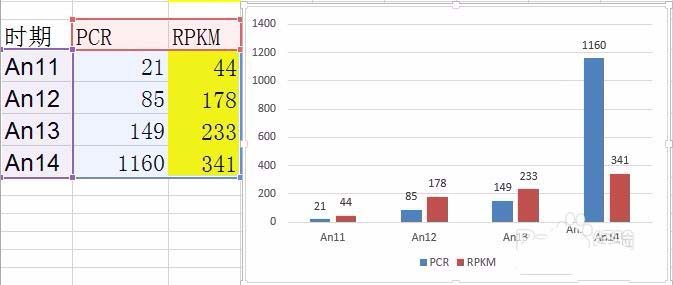
2、根据相差最大的两个数据:1160和371,选择将PCR列的部分数据抽走,构建新的数据列。如下图,我们需要确定比较大的数据到底调整到什么程度,然后取一个截去数,这里选取700(因为前三行数据无需缩小,所以截去数1)将对应的PCR数据减去截去数,得到新的数据列PCR_1。
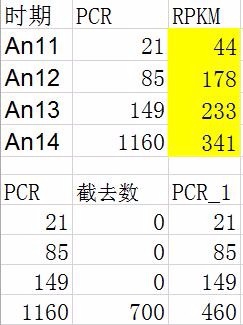
3、将柱状图中PCR的数据改为PCR_1的数据,操作如下:选择PCR数据柱,右键>选择数据>编辑>选取数据>系列值选为PCR_1的数据>确定>确定,得新的柱状图。

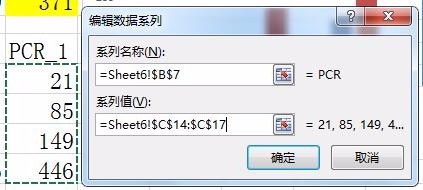
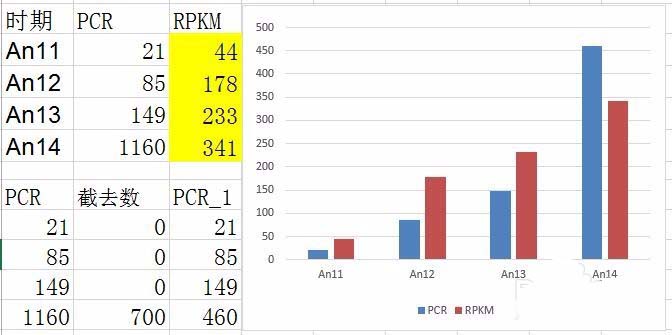
4、创建横排文本框,键入Y轴坐标轴数据,并调整使得和柱状图Y轴数据位置一致。复制横排文本框,选中柱状图,Ctrl+V粘贴文本框(使用这种方法添加的元素是和图表融为一体的)。调整文本框位置,覆盖原Y坐标轴。
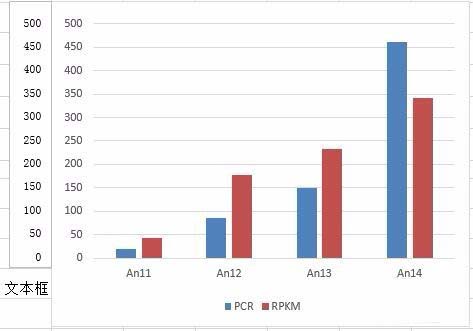
5、选择柱状图,添加数据标签,双击截断柱的数据标签,将值“460”改为原数据“1160”,此时图像其他部分不会发生变化。然后将横排文本框坐标轴做出相应改变,如下图所示:
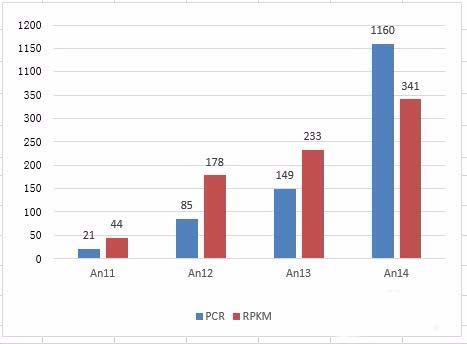
6、插入>形状>矩形,得到比柱状图柱稍宽的白色无轮廓矮矩形,复制>选中柱状图>粘贴>调整位置,使其覆盖在1160柱状图上,如下图所示。
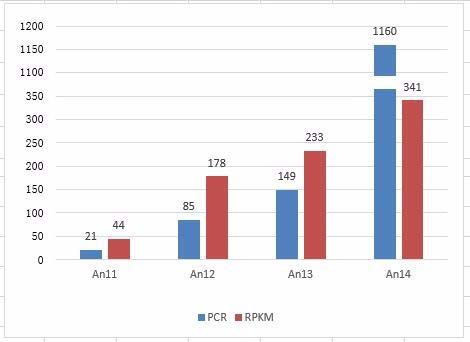
版权声明
本文来自投稿,不代表本站立场,转载请注明出处。
